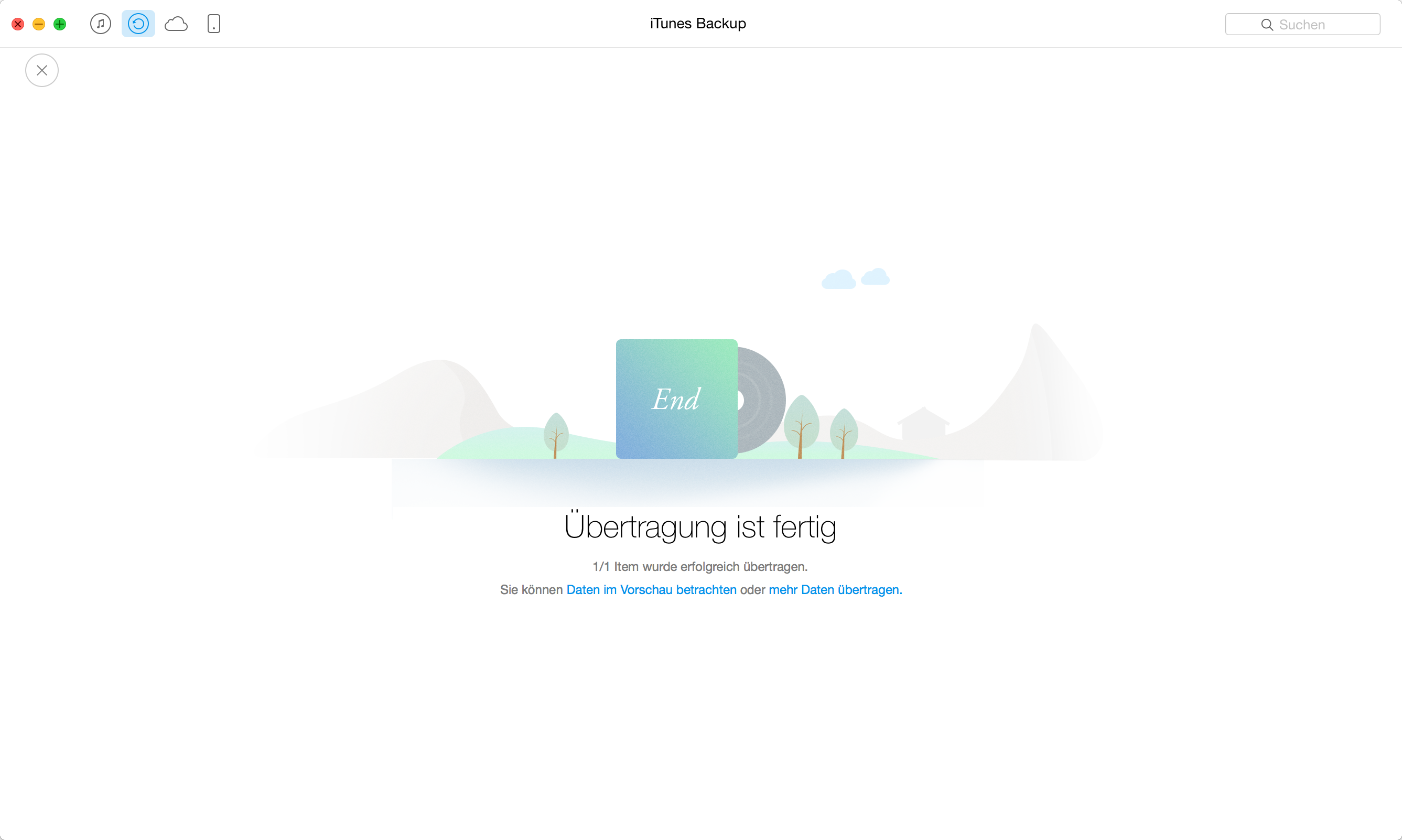Laden Sie AnyTrans herunter und verwalten Sie Ihre iOS Inhalte!
Wie benutzt man AnyTrans
Willkommen bei AnyTrans Online Anleitung. Hier können Sie detaillierte Anleitungen finden und diese Anleitungen werden Ihnen zeigen, wie Sie die Inhalte zwischen iOS-Geräte, iOS-Geräte& Computer, iOS-Geräte und iTunes, sowie die Inhalte im iTunes- und iCloud-Backup mit AnyTrans verwalten und sogar die Daten vom Android Gerät aufs iPhone verschieben. Wenn Sie nach dem Durchlesen noch Fragen haben, zögern Sie bitte nicht, mit dem Supportteam in Kontakt zu treten. Sie sind mit 7/24 Kunden-Support garantiert.
 Anfang
Anfang Dateien mit 1 Klick verwalten
Dateien mit 1 Klick verwalten
 Persönliche Dateien verwalten
Persönliche Dateien verwalten
 Audio verwalten
Audio verwalten
 Fotos verwalten
Fotos verwalten
 Videos verwalten
Videos verwalten
 Backup Manager
Backup Manager
 iTunes-Mediathek verwalten
iTunes-Mediathek verwalten iCloud-Inhalte verwalten
iCloud-Inhalte verwalten
 Video Download
Video Download iOS Mover
iOS Mover
 Klingeltöne Manager
Klingeltöne Manager App Downloader
App Downloader Social App Manager
Social App Manager
iTunes-Backup verwalten
Wenn Sie ein Backup für Ihr iPhone, iPad oder iPod touch mit iTunes erstellen, dann haben Sie eine Kopie von Ihre Information, falls Ihr Gerät verloren oder beschädigt werden. Mit AnyTrans können Sie iTunes-Backup mit einer einfachen Lösung verwalten, z. B können Sie Backup in einer Vorschau betrachten, unnötiges Backup löschen, Backup auf den Computer übertragen und ein neues Backup erstellen. Lesen Sie bitte die folgende Anleitung, um AnyTrans reibungslos zu verwenden.
Schritt 1: Vorbereitungen.
- Starten Sie AnyTrans am Computer
- Schließen Sie das iOS-Gerät mit USB-Kabel an den Computer an (wahlweise)
AnyTrans kann Ihr iTunes-Backup ohne Verbindung mit iOS-Gerät verwalten. Wenn Sie neues Backup mit AnyTrans erstellen möchte, sollen Sie Ihr iOS-Gerät verbinden. Standardmäßig wird AnyTrans Ihr iOS-Gerät automatisch erkennen. Wenn Sie Ihr iOS-Gerät mit Computer nicht verbinden oder Ihr iOS-Gerät nicht erkannt wird, können Sie eine Anmeldung am Interface von AnyTrans „Zum Start verbinden Sie bitte Ihr iPhone, iPad oder iPod“ sehen.

Wenn Ihr iOS-Gerät erkannt wird, wird das Interface wie folgt angezeigt.
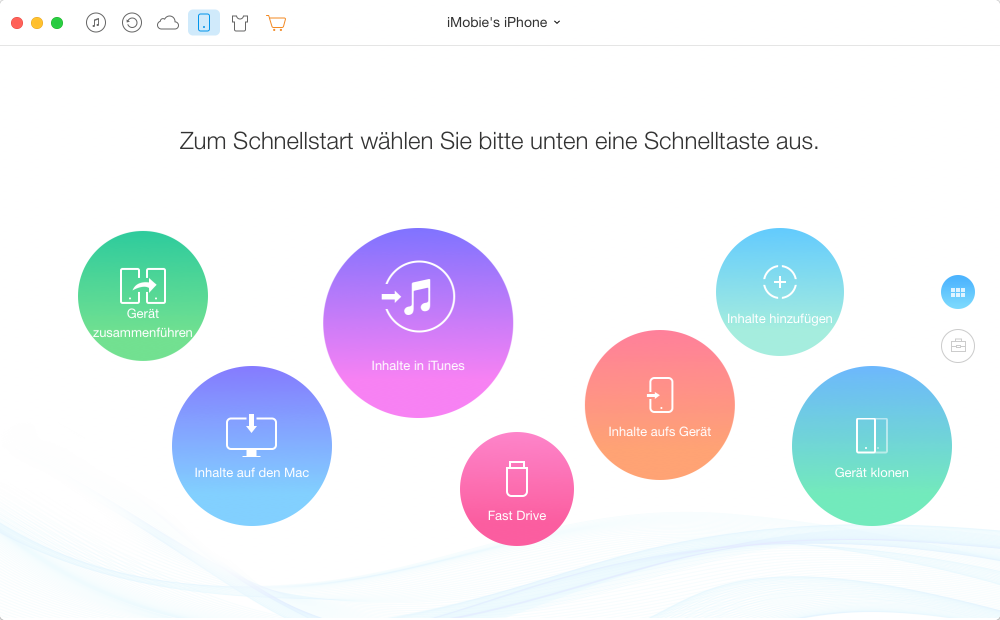
Wenn AnyTrans Ihr iOS-Gerät nicht erkennen, können Sie das Problem mit folgenden Schritten lösen:
Schritt 2: Auswahl.
- Klicken Sie auf den Button „
 “, um iTunes-Backup zugreifen
“, um iTunes-Backup zugreifen - Wählen Sie das gewünschte Backup in der Liste
Standardmäßig wird Ihr Backup automatisch herunterladen. Falls AnyTrans Ihr Backup falsch auslesen, erfrischen Sie das mit dem Knopf „![]() “. Sie können auf den Knopf „
“. Sie können auf den Knopf „![]() “, um das Format der exportierten Dateien oder Pfad für Export und Backup einstellen. Mit dem Klick auf den Button „
“, um das Format der exportierten Dateien oder Pfad für Export und Backup einstellen. Mit dem Klick auf den Button „![]() “ können Sie das im Computer gespeicherte Backup in einer Vorschau betrachten. Wenn Sie das unerwünschte Backup löschen, klicken Sie bitte auf den Button „
“ können Sie das im Computer gespeicherte Backup in einer Vorschau betrachten. Wenn Sie das unerwünschte Backup löschen, klicken Sie bitte auf den Button „![]() “. Wenn Sie ein neues Backup erstellen möchten, klicken Sie auf den Knopf „
“. Wenn Sie ein neues Backup erstellen möchten, klicken Sie auf den Knopf „![]() “.
“.
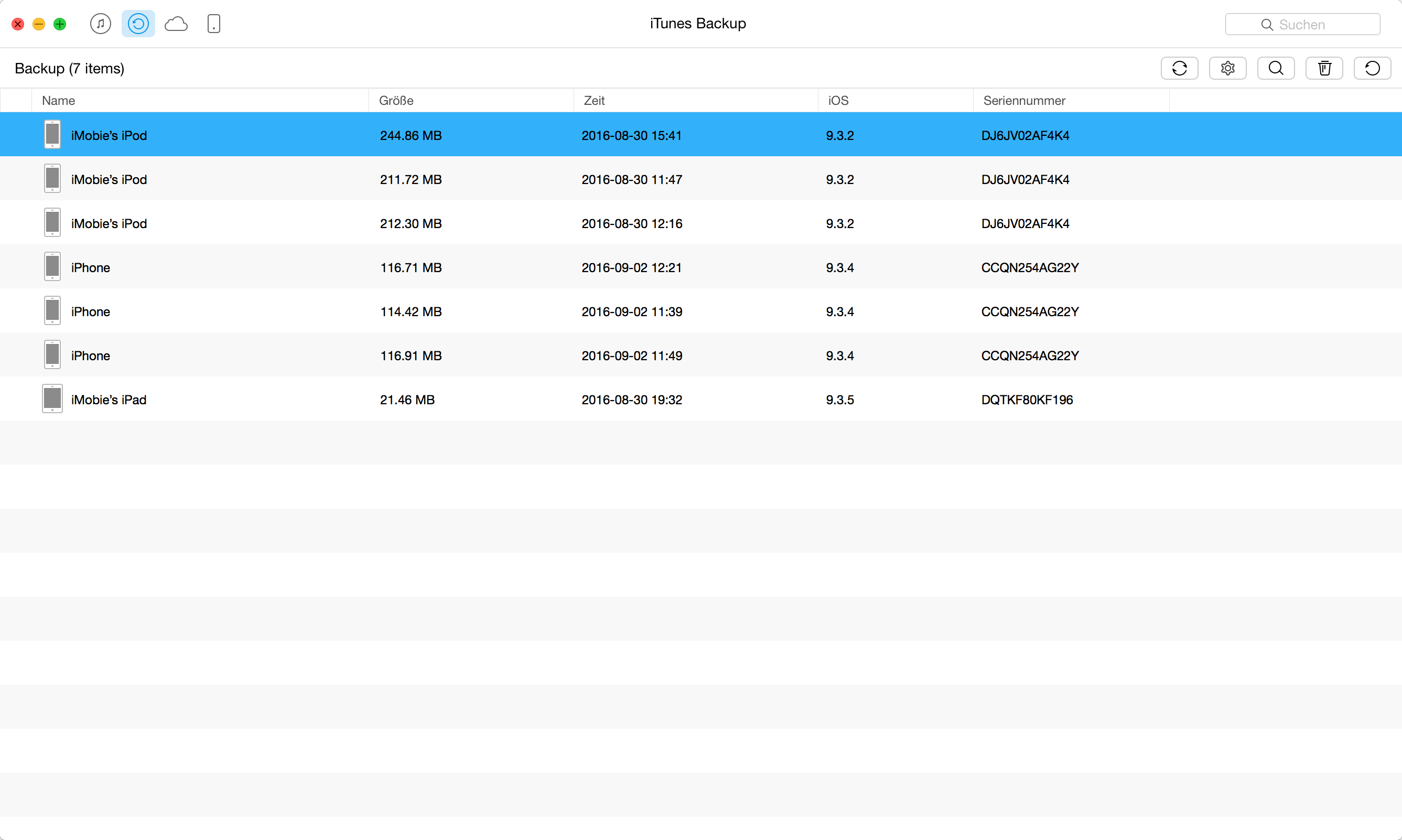
Schritt 3: Übertragung.
- Klicken Sie auf den Knopf „überprüfen“, um erwünschtes Backup zu übertragen
- Klicken Sie auf den Button „
 “(Auf den Computer senden).
“(Auf den Computer senden). - Wählen Sie den Speicherpfad auf dem Computer.
Sie können Sie auf den Knopf „![]() “, um das Format der auf Computer exportierten Dateien ändern. Und wenn Sie die Stichwörter in der rechten oberen Ecke des Fensters im Suchfeld eingeben, werden die Dateien im Fenster angezeigt.
“, um das Format der auf Computer exportierten Dateien ändern. Und wenn Sie die Stichwörter in der rechten oberen Ecke des Fensters im Suchfeld eingeben, werden die Dateien im Fenster angezeigt.
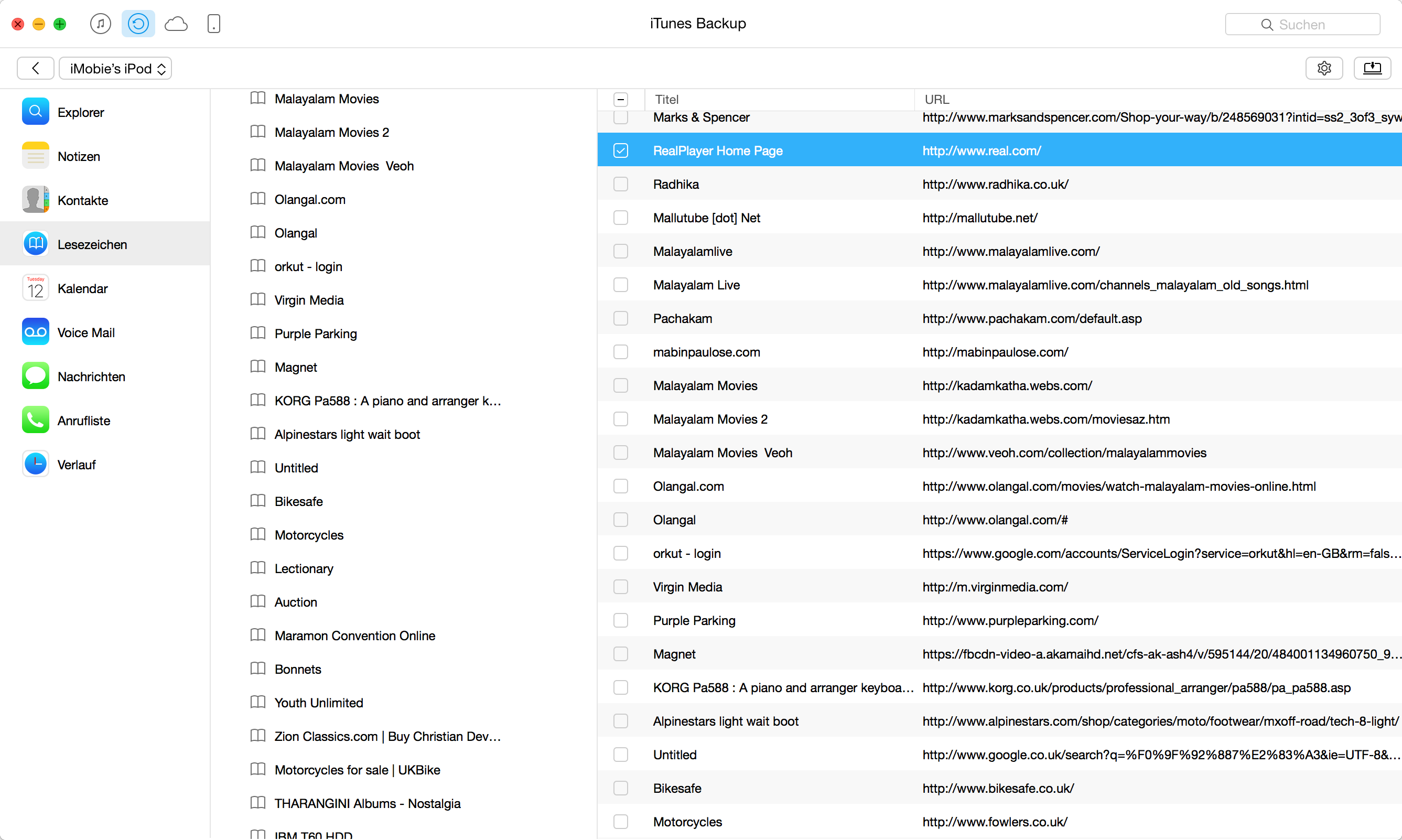
Wenn der Vorgang der Übertagung abgeschlossen ist, können Sie das Ergebnisfenster sehen. Um die auf den Computer exportierten Daten zu finden, klicken Sie bitte auf „Dateien anzeigen“. Zum Hauptfenster zurückzugehen, klicken Sie bitte auf den Button „mehr Daten übertragen“